Pitanje
Problem: Kako deinstalirati PC Optimizer?
Instalirao sam PC Optimizer sa SingleClickOptimizer[.]com, ali moram priznati da ovaj proizvod nije ispunio moja očekivanja. Iako je obećao da će povećati brzinu i performanse mog Windows računala, dosad nisam primijetio nikakve promjene. Program traži od mene da kupim njegov licencni ključ za primjenu promjena, a nisam spreman potrošiti 59,95 USD na jednostavan optimizator za PC. Možete li objasniti kako mogu deinstalirati PC Optimizer sada kada sam ga odlučio ne koristiti?
Riješen odgovor
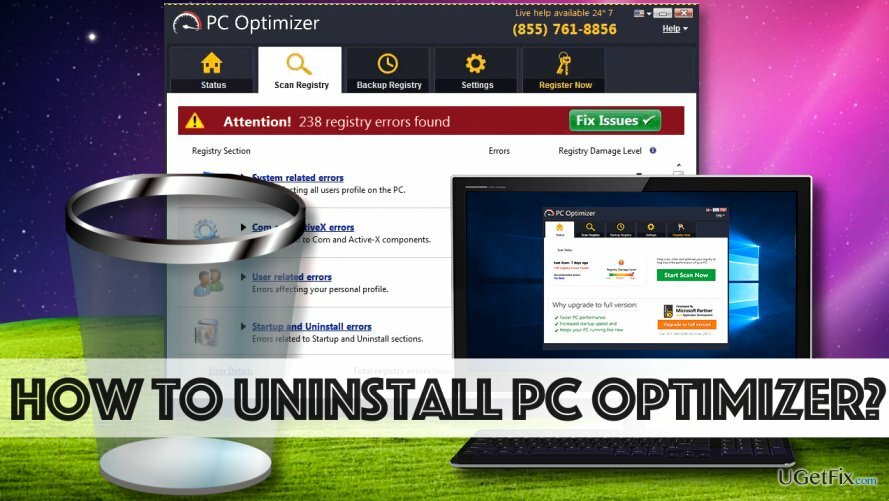
PC Optimizer je sumnjiv softver koji obećava poboljšanje performansi računala čišćenjem pretrpanog registra i ispravljanjem pogrešaka. Iako obećava pružanje niza korisnih usluga korisniku, poput naprednog skeniranja sustava, registra sigurnosno kopiranje i planirana skeniranja registra, to je zapravo program koji teško može poboljšati vaše računalo izvođenje. Za sada nema dokaza da "čišćenje" registra pomaže poboljšanju funkcionalnosti računala, pa čak i Microsoft tvrdi da Windows Registry nije dizajniran za pristup ili uređivanje budući da operativni sustav kontinuirano upućuje na to. Korištenje takvog "optimizatora" može uzrokovati ozbiljne probleme ako mijenja pogrešne ključeve registra. U takvim slučajevima, korisnik će možda morati ponovno instalirati operativni sustav kako bi se stvari vratile u normalu. Ako želite izbjeći takve probleme, toplo preporučamo da uklonite PC Optimizer. Ako nikada niste pokušali deinstalirati sličan softver sa svog računala, ovaj vodič za deinstaliranje PC Optimizera koji će vam pomoći da ručno izbrišete sumnjivi program. Da biste ubrzali proces, upotrijebite pristojan anti-malware alat kao što je ReimageMac perilica za rublje X9 za brisanje ovog programa. Ispostavilo se da se PCOptimizer može otkriti pomoću velikih anti-malware ili anti-spyware programa, što odmah pokazuje da postoji nešto sumnjivo u vezi s ovim programom.
Deinstaliranje programa PC Optimizer s vašeg računalnog sustava
Da biste deinstalirali ove datoteke, morate kupiti licenciranu verziju Reimage Reimage deinstalirati softver.
Vodič za deinstalaciju dizajniran za korisnike Windows 10/8.1/8:
- pritisnite prema dolje Windows ključ i R u isto vrijeme. Ovo će se otvoriti Trčanje prozor s jednom linijom "Otvori". U polje koje se nalazi pored njega morate upisati kontrolirati i kliknite u redu. Ovo će se otvoriti Upravljačka ploča.
- Ići Programi i značajke. Evo, pronađi PC Optimizer, kliknite desnom tipkom miša i odaberite Deinstaliraj.
- Slijedite upute koje daje njegov deinstaler i dovršite postupak uklanjanja.
Vodič za deinstaliranje dizajniran za korisnike Windows 7/Vista:
- Kliknite na Izbornik Start i idi na Upravljačka ploča. Pronaći Programi odjeljak i kliknite Deinstalirajte program gumb ispod njega.
- Na taj ćete način pristupiti popisu programa instaliranih na vašem računalu. Pronaći PC Optimizer, kliknite na njega, a zatim kliknite Deinstaliraj opcija.
- Slijedite upute koje se pojavljuju na vašem zaslonu i potvrdite da želite deinstalirati navedeni program.
Vodič za deinstalaciju za korisnike Windows XP:
- Kliknite na Početak gumb i pronađite gumb koji vodi do Upravljačka ploča. Kliknite na njega;
- Zatim idite na Dodaj/ukloni programe ploča.
- Nakon što se otvori spomenuta ploča, pronađite PC Optimizer u njemu odaberite ga i zatim pritisnite Ukloniti dugme.
- Potvrdite svoj izbor ako je potrebno i pričekajte dok se program ne deinstalira s vašeg sustava.
Očistite ostatke PC Optimizera iz Windows Registra
Ovaj dio zahtijeva izuzetnu preciznost. pritisnite prema dolje Windows ključ i R tipka u isto vrijeme i u Trčanje upišite prozor: regedit. Klik U REDU. Sada, idite na Uredi > Pronađi. U prozoru Find upišite PC Optimizer i pritisnite Find Next. Desnom tipkom miša kliknite povezane elemente i kliknite Ukloni/Izbriši. Uklonite jedan po jedan unos.
Nakon deinstaliranja softvera, preporučujemo pokretanje skeniranja sustava s programima kao što su ReimageMac perilica za rublje X9 provjeriti nije li program ostavio sumnjive elemente na sustavu. Također možete koristiti preporučeni softver za deinstalaciju špijunskog i zlonamjernog softvera.
Riješite se programa samo jednim klikom
Ovaj program možete deinstalirati uz pomoć korak-po-korak vodiča koji su vam predstavili stručnjaci ugetfix.com. Kako bismo vam uštedjeli vrijeme, odabrali smo i alate koji će vam pomoći da ovaj zadatak izvršite automatski. Ako ste u žurbi ili smatrate da niste dovoljno iskusni da sami deinstalirate program, slobodno upotrijebite ova rješenja:
Ponuda
Učini to sada!
preuzimanje datotekasoftver za uklanjanjeSreća
Jamčiti
Učini to sada!
preuzimanje datotekasoftver za uklanjanjeSreća
Jamčiti
Ako niste uspjeli deinstalirati program pomoću Reimagea, obavijestite naš tim za podršku o svojim problemima. Pobrinite se da navedete što više pojedinosti. Molimo vas da nam kažete sve detalje za koje mislite da bismo trebali znati o vašem problemu.
Ovaj patentirani proces popravka koristi bazu podataka od 25 milijuna komponenti koje mogu zamijeniti bilo koju oštećenu ili nedostajuću datoteku na računalu korisnika.
Za popravak oštećenog sustava morate kupiti licenciranu verziju Reimage alat za uklanjanje zlonamjernog softvera.

VPN je ključan kada je u pitanju privatnost korisnika. Mrežne alate za praćenje kao što su kolačići ne mogu koristiti samo platforme društvenih medija i druge web stranice, već i vaš davatelj internetskih usluga i vlada. Čak i ako primijenite najsigurnije postavke putem web-preglednika, još uvijek možete biti praćeni putem aplikacija koje su povezane s internetom. Osim toga, preglednici usmjereni na privatnost kao što je Tor nisu optimalan izbor zbog smanjene brzine veze. Najbolje rješenje za vašu konačnu privatnost je Privatni pristup internetu – budite anonimni i sigurni na mreži.
Softver za oporavak podataka jedna je od opcija koja bi vam mogla pomoći oporaviti svoje datoteke. Nakon što izbrišete datoteku, ona ne nestaje u zraku – ostaje na vašem sustavu sve dok se na njoj ne upišu novi podaci. Data Recovery Pro je softver za oporavak koji traži radne kopije izbrisanih datoteka na vašem tvrdom disku. Korištenjem alata možete spriječiti gubitak vrijednih dokumenata, školskih radova, osobnih slika i drugih važnih datoteka.